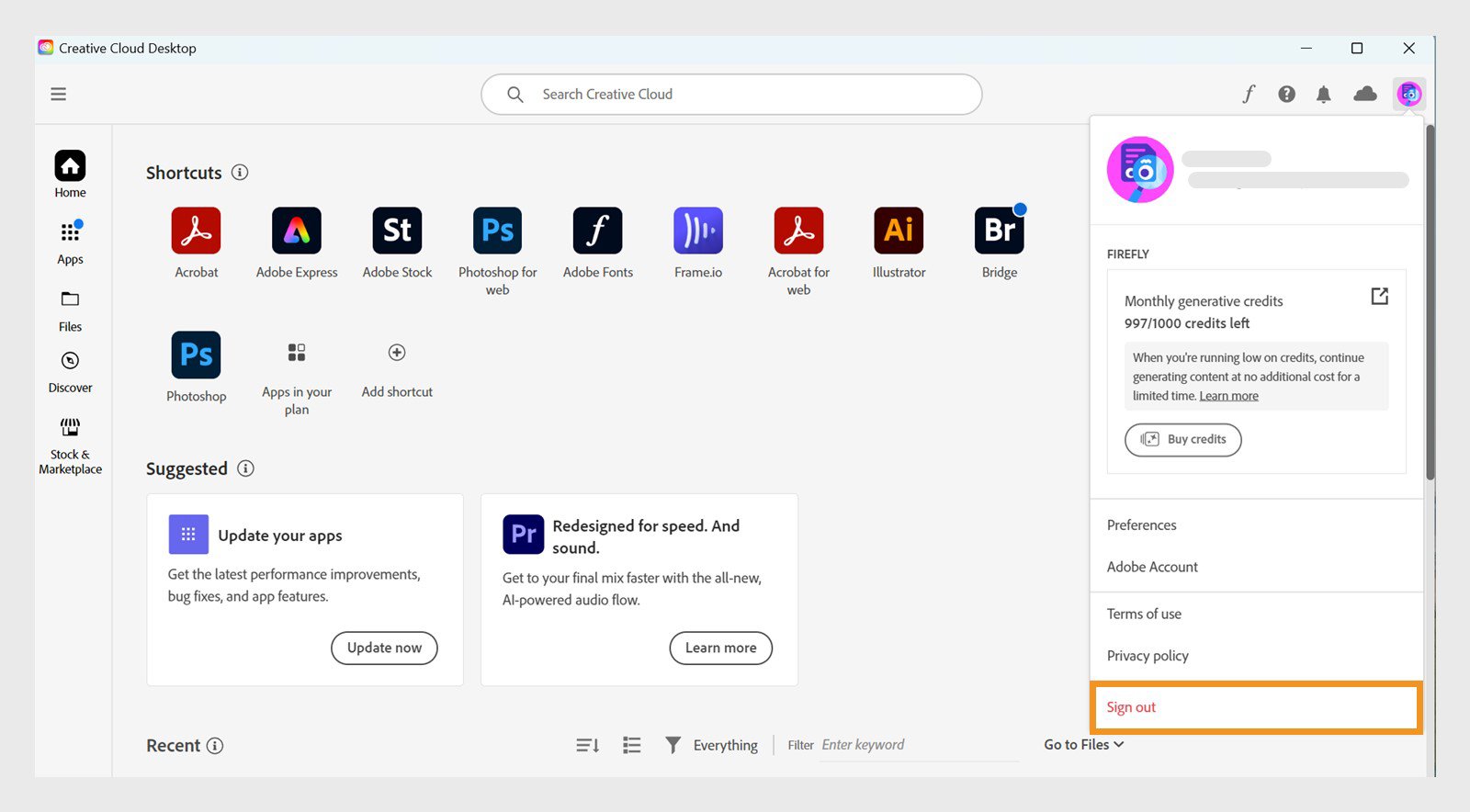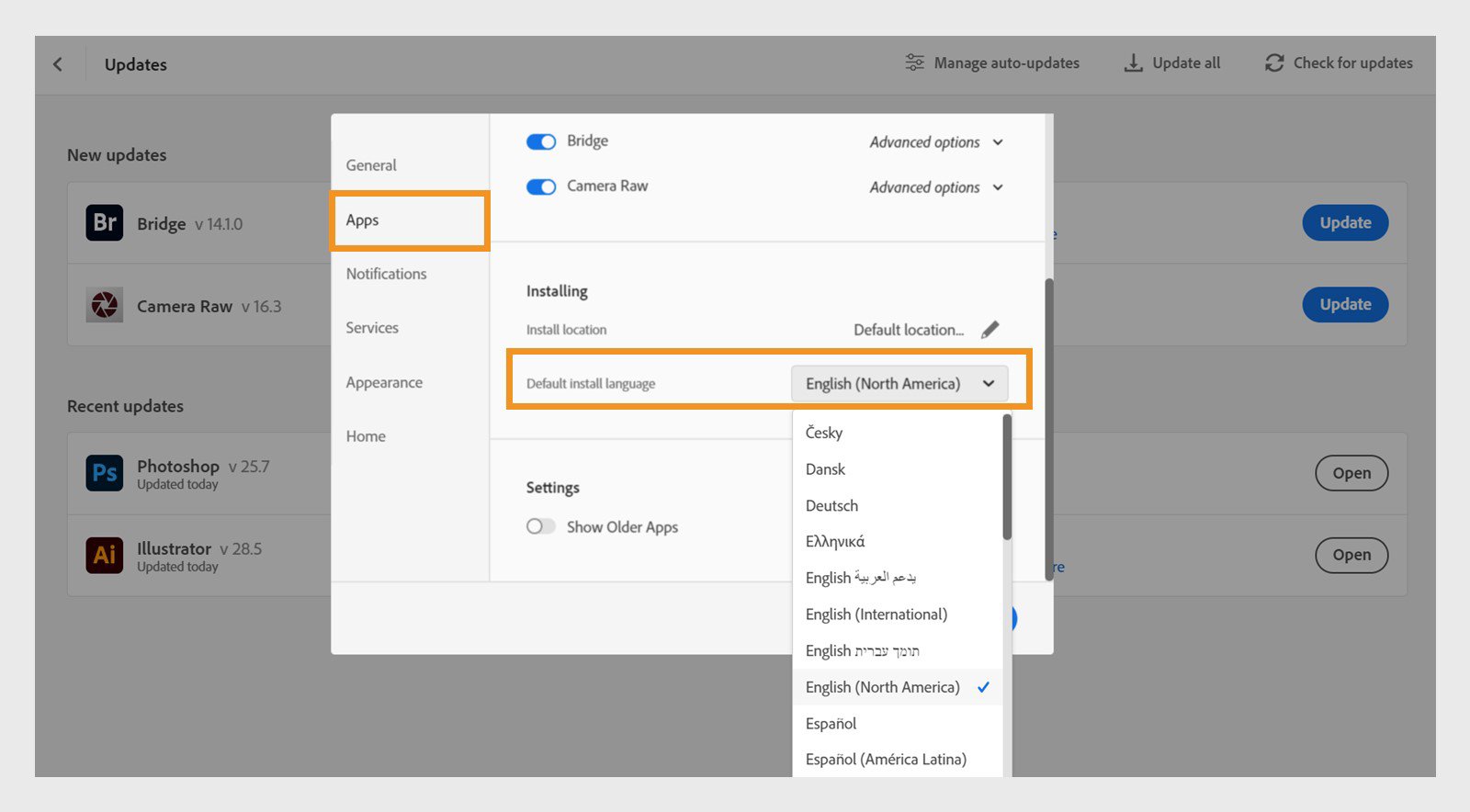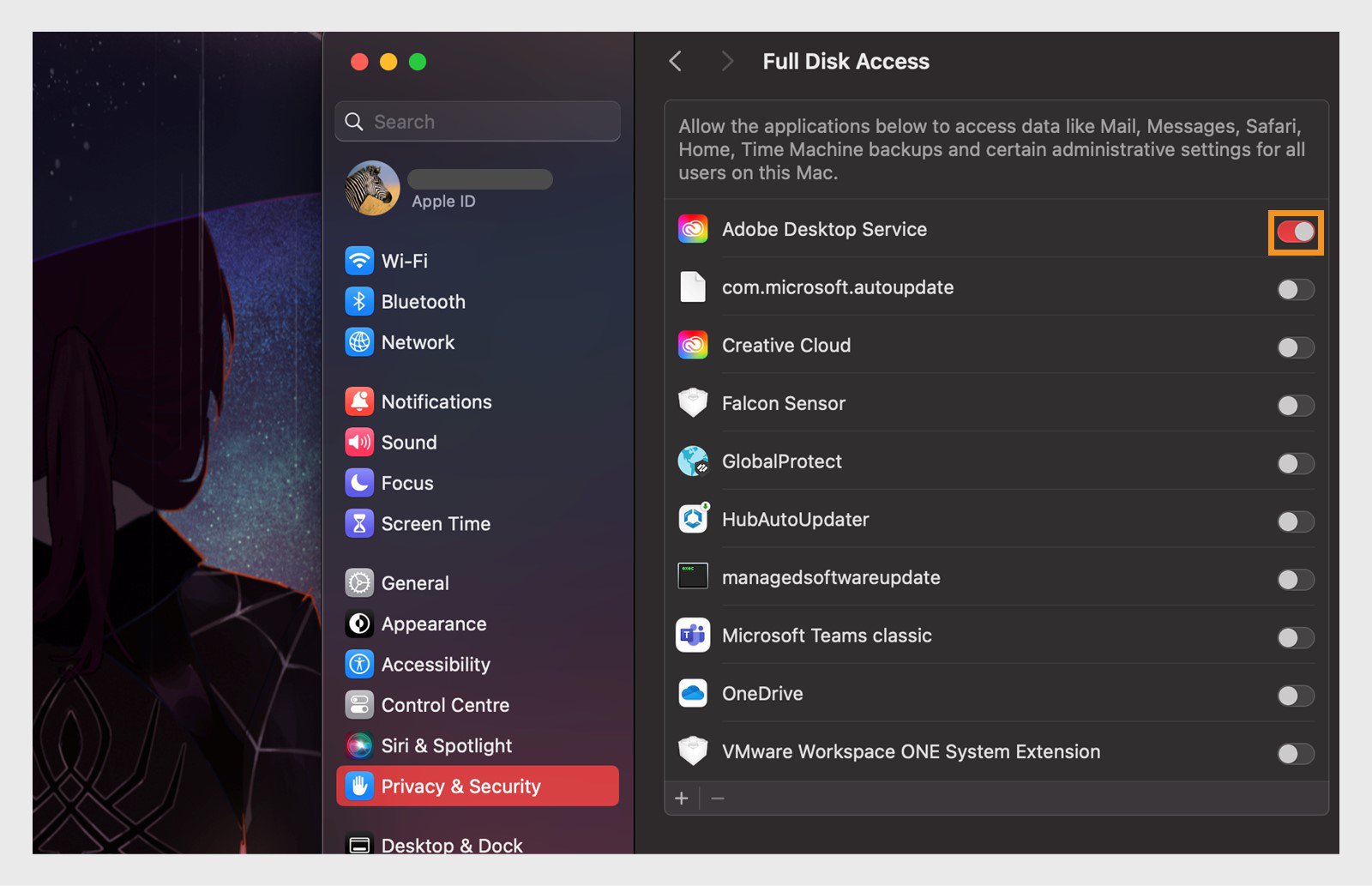En la aplicación de escritorio de Creative Cloud, seleccione Cuenta > Cerrar sesión.
Se pueden adquirir extensiones y complementos externos (archivos .ccx o .zxp) fuera de la pestaña Mercado en la aplicación de escritorio de Creative Cloud. Solucione errores de instalación frecuentes para instalar fácilmente complementos externos.
Si recibe un código de error al instalar complementos en la aplicación de escritorio de Creative Cloud, busque una solución para el código de error.
El complemento parece estar instalado pero no aparece en el menú del complemento en la aplicación
-
Seleccione su foto de perfil para abrir el menú y cerrar sesión. Seleccione su foto de perfil para abrir el menú y cerrar sesión. -
Reinicie el ordenador.
-
Vuelva a iniciar sesión en la aplicación de escritorio de Creative Cloud.
-
Reinicie la aplicación host para la que se instaló el complemento (por ejemplo,
Photoshop). Ahora debería mostrarse en la aplicación host.
El idioma de instalación predeterminado no es compatible con el complemento
No todos los complementos están disponibles en todos los idiomas. Si tiene problemas al instalar un complemento o no puede encontrar uno que ha instalado, cambiar el idioma de instalación predeterminado puede ayudar a que el sistema reconozca el complemento.
-
En la aplicación de escritorio de Creative Cloud, seleccione Cuenta > Preferencias.
-
Seleccione Aplicaciones > Idioma de instalación predeterminado y elija un idioma compatible con el complemento.
Seleccione un idioma compatible para instalar el complemento. Seleccione un idioma compatible para instalar el complemento. -
Seleccione Listo.
Por ejemplo, algunos complementos pueden aparecer como incompatibles si establece el idioma predeterminado en inglés (internacional). Sin embargo, si cambia a inglés (Norteamérica), el mismo complemento puede volverse compatible.
Cambiar el idioma de instalación predeterminado puede provocar que algunas aplicaciones se desinstalen automáticamente. Asegúrese de realizar una copia de seguridad de las preferencias de usuario con antelación.
Se muestra el mensaje “Es necesaria una aplicación compatible”
El mensaje de error “Es necesaria una aplicación compatible” aparece si el archivo CCX que ha descargado está destinado a funcionar con una aplicación que no está instalada en el dispositivo.
Algunos archivos CCX son compatibles con las versiones mínimas de las aplicaciones con las que están destinados a funcionar. Verifique las aplicaciones y versiones requeridas para el complemento instalado.
Aparece el mensaje “Creative Cloud no puede abrir archivos de este tipo”. O “No se ha podido completar la solicitud porque Photoshop no reconoce este tipo de archivo”.
Es posible que reciba un mensaje de error de compatibilidad si ha cambiado la asociación de un archivo CCX (la aplicación con la que se abrirá el complemento).
Para garantizar que el complemento se haya instalado correctamente, vuelva a asociarlo con la aplicación de instalación en el sistema.
-
Haga clic derecho en el complemento y seleccione Abrir con.
-
Cuando se abra una nueva ventana, seleccione Unified Plugin Installer Agent.
Busque los archivos de instalación en las siguientes ubicaciones:
- Windows: C:\Archivos de programa\Archivos comunes\Adobe\Adobe Desktop Common\RemoteComponents\UPI\UnifiedPluginInstallerAgent\UnifiedPluginInstallerAgent
- macOS: /Library/Application Support/Adobe/Adobe Desktop Common/RemoteComponents/UPI/UnifiedPluginInstallerAgent/UnifiedPluginInstallerAgent
Si el archivo de instalación está oculto en macOS, use Comando + Mayús + . para encontrarlo.
El instalador de línea de comandos muestra un código de error
Si tiene problemas al instalar un archivo CCX o ZXP, utilice nuestra herramienta de línea de comandos para iniciar la instalación.
A veces, el instalador de la línea de comandos puede mostrar un código de error que antes no aparecía en la aplicación de escritorio de Creative Cloud. En tales casos, busque la solución a los códigos de error.
Los códigos de error “-2” y “-152” aparecen en macOS Sonoma
Si aparecen los códigos de error “-2” o “-152” para macOS Sonoma, cambie los permisos del sistema.
-
Seleccione Configuración del sistema > Privacidad y seguridad y luego elija Acceso al disco completo.
-
Seleccione el botón + para añadir una aplicación en la ventana recién abierta. Explore o busque las aplicaciones en el sistema para seleccionar y añadir la aplicación Adobe Creative Cloud.
Seleccione Abrir para añadir la aplicación de Adobe Creative Cloud a la ventana Acceso al disco completo. Seleccione Abrir para añadir la aplicación de Adobe Creative Cloud a la ventana Acceso al disco completo. -
En la ventana Acceso al disco completo, seleccione el botón que aparece junto a Adobe Creative Cloud para activar la configuración.
-
Reinicie la aplicación de escritorio de Creative Cloud e instale de nuevo la extensión o el complemento.
Si sigue teniendo problemas para instalar los complementos, deberá habilitar los permisos de disco completo para Adobe Desktop Service.
Adobe Desktop Service se encuentra dentro de la biblioteca raíz en Mac. Para encontrar la aplicación y añadirla a la ventana Acceso al disco completo:
-
Seleccione Ir > Ir a carpeta y copie y pegue la siguiente ruta: /Library/Application Support/Adobe/Adobe Desktop Common/ADS/Adobe Desktop Service.
Seleccione la ubicación resaltada para abrir la carpeta ADS y encontrar la aplicación Adobe Desktop Service. Seleccione la ubicación resaltada para abrir la carpeta ADS y encontrar la aplicación Adobe Desktop Service. -
Seleccione Configuración del sistema > Privacidad y seguridad y luego elija Acceso al disco completo.
-
Arrastre y suelte Adobe Desktop Service (anteriormente ubicado a través del menú Ir) en el menú Acceso al disco completo de la ventana Configuración del sistema.
-
Seleccione el conmutador junto a Adobe Desktop Service.
Al seleccionar el conmutador, Adobe Desktop Service tendrá acceso completo al disco del sistema. Al seleccionar el conmutador, Adobe Desktop Service tendrá acceso completo al disco del sistema. -
Reinicie la aplicación de escritorio de Creative Cloud e instale de nuevo el complemento.